Introdução
O sistema permite que as principais informações relativas a um estabelecimento sejam registradas. Por exemplo: Imagine um show em um estádio de futebol. Ao registar o estabelecimento, pode se definir as informações de localização, contato e setores. Quando for associar a venda do serviço, no caso do exemplo um ingresso para o show, pode ser definido uma quantidade e um valor por setor do estabelecimento, podendo assim dividir as áreas do estádio.
Para registrar um Estabelecimento:
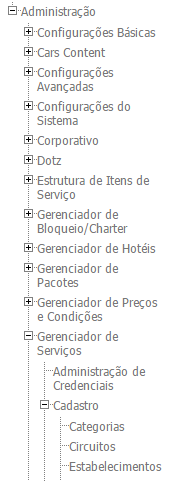
» Clique na opção “Gerenciador de serviços“;
» Clique em “Cadastro“;
» Clique na opção “Estabelecimentos”
Você será direcionado a tela abaixo:
» Selecione a credencialAs Credenciais são os acessos que as Cias Aéreas (Avianca, Azul, Tam, Gol, etc.), os GDS (Amadeus, Galileo, Sabre e Travelport) e os Gateways de pagamento (Braspag, Cielo) fornecem aos seus clientes para que possam fazer pesquisas, reservas e emissões. Geralmente estes clientes são as Agências Consolidadoras, Agências B2C e Operadoras. Obs.: No Travel Agent as Credenciais são chamadas de Conexão ou Logins de Aéreo ou Login Information. desejada;
» Preencha o “Nome do Estabelecimento”
» Clique em “Adicionar“;
Você será direcionado a tela abaixo:
» Preencha os seguintes campos:
- Nome: Nome do estabelecimento.
- Lotação máxima: é a quantidade máxima de pessoas comportadas. ** Esta informação é apenas descritiva. O sistema não faz nenhum tipo de validação ou controle, de acordo com as vendas de serviços.
- Telefone: Telefone de contato.
- Estacionamento: Campo informativo.
- Localidade: Local onde o estabelecimento está situado.
- Aeroporto mais próximo: Aeroporto mais próximo do estabelecimento. O sistema não utiliza este campo para associar a nenhuma regra de negócios ou pesquisa.
- Latitude: Latitude do estabelecimento. O sistema utiliza esta informação para encontrar a localização no mapa.
- Longitude: Longitude do estabelecimento. O sistema utiliza esta informação para encontrar a localização no mapa.
- Setores: Registro dos setores nos quais o estabelecimento pode ser dividido para comercialização de serviços.
» Após preencher os dados, clique no botão “Adicionar”
Para cadastrar o setor, preencha os seguintes campos:
- Nome: Nome do setor;
- Descrição: Descrição do setor;
- Idioma Padrão: Informação de qual idioma é o padrão.
- Tabela de traduções: Tabela com a tradução do nome e da descrição para os outros idiomas suportados pela plataforma.
» Clique em “adicionar“.
Para incluir imagens:
» Ainda no menu estabelecimentos clique na aba ao lado, “Imagens“;
» Clique em “adicionar“, conforme print:
Você será direcionado a página abaixo:
» Escreva a descrição da imagem;
» Selecione o idioma padrão;
» Na opção Url, clique no botão “arquivo comum”
Ao clicar, o sistema irá abrir uma janela para escolher o arquivo e realizar o upload da imagem.

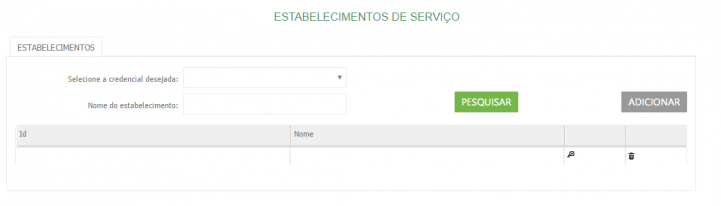
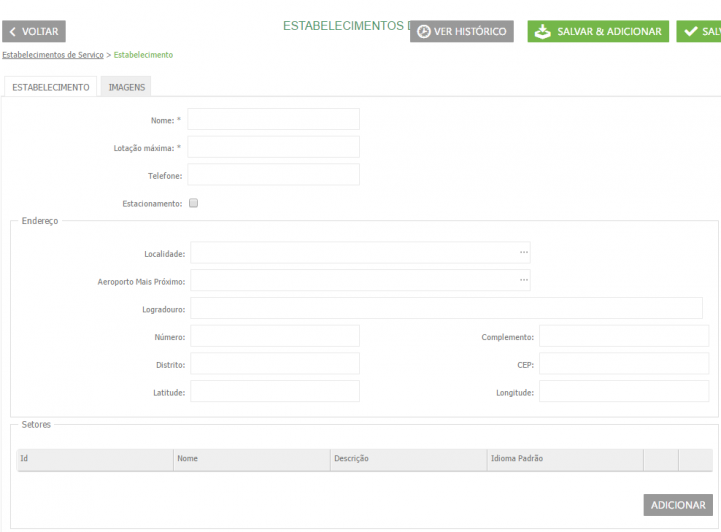
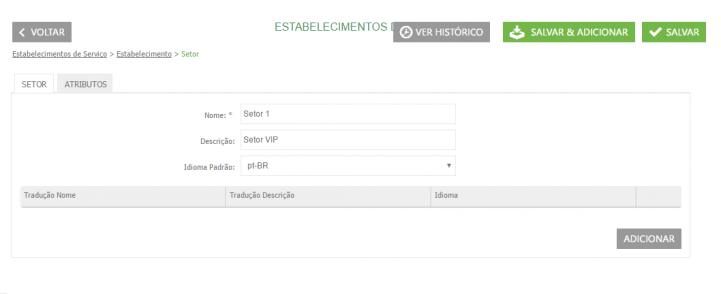
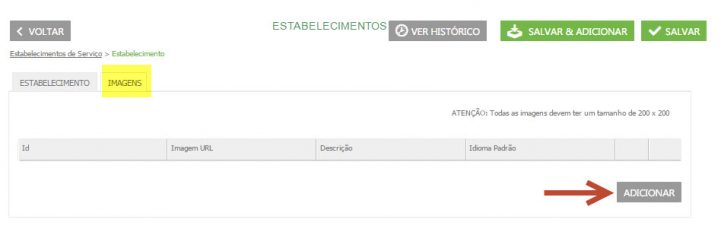
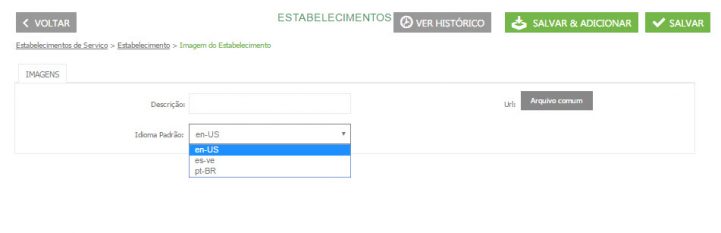
Deixe um comentário
Você precisa estar logado para dar um palpite.